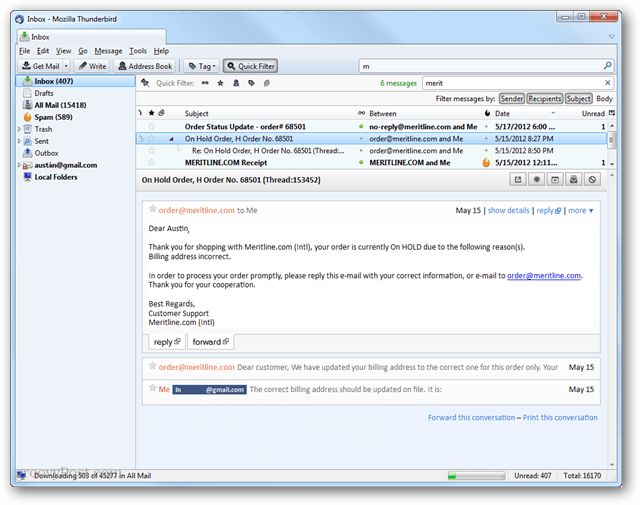Slik aktiverer du Gmail-lignende samtalevisning i Thunderbird
Mozilla E Post Gmail Thunderbird / / March 17, 2020
Hvis det er en ting jeg liker med Gmail, er det samtalevisning. Thunderbird har ikke denne funksjonen som standard, men med dette tillegget kan du få samme type funksjonalitet.
Hvis du bruker Googles webgrensesnitt, er du sannsynligvis vant til å få en samtalevisning. Da jeg prøvde Thunderbird for e-postklient, fant jeg at den var den funksjonen jeg ikke kunne leve uten. Jeg er ikke den eneste som føler det på denne måten, en groovy utvikler - Jonathan Protzenko opprettet et tillegg for å gi samme type funksjonalitet.
Hvis du ikke er sikker på hva samtalevisning er, kan du se på dette snittet av Gmail. Selv om hver e-postadresse er separat og ble sendt til et annet tidspunkt, grupperer Gmail dem automatisk i en enkelt tråd. Dette lar deg enkelt følge med på samtaler. Thunderbird Conversation-tillegget etterligner denne oppførselen for Mozilla Thunderbird.
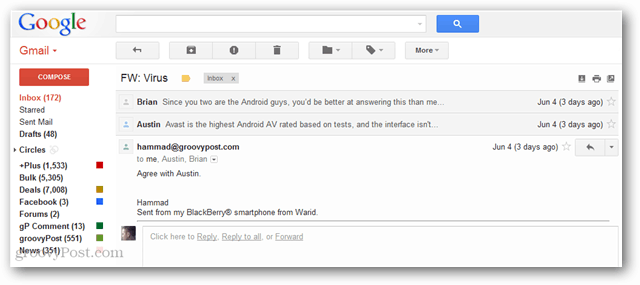
Konfigurer samtalevisning
Åpne Thunderbird og klikk på Verktøy >> Tillegg menyalternativ.
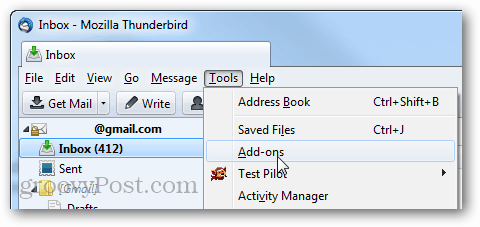
Øverst til høyre i tilleggssjefen, type: samtaler. Det første resultatet skal være Thunderbird Conversations. Klikk på Installer.
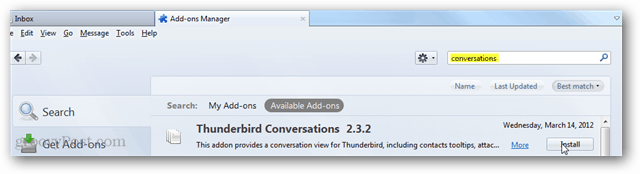
Du må starte Thunderbird på nytt for å fullføre installasjonen.
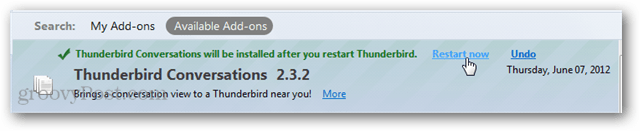
Etter at Thunderbird er startet på nytt, får Thunderbird-samtaler opp en Setup Assistant. Du kan med en gang bruke endringer eller gå gjennom dem. Jeg anbefaler å bare la det være ved standardverdiene. Det kan ta et minutt for tillegget å konfigurere, men når det er gjort, er du god til å gå.
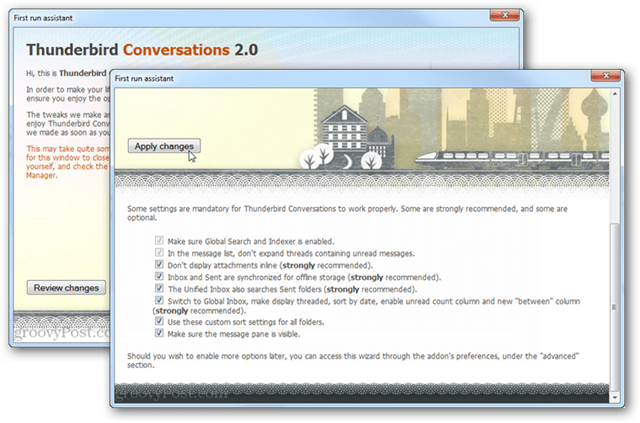
Nå kan du glede deg over gjengede samtalevisninger og en samlet forbedret og organisert mappeopplevelse.